与电视对话的方式有几种?
- +1 你赞过了
【雷竞技须安全稳定 家电频道】编者按:人机交互一直是人类开发设计电子设备的难点,而随着智能设备的慢慢走入生活,人们不用再去辛苦地学习如何与电子设备进行对话。挥一挥手,张一张口就可以与机器沟通。人机交互变得越来越简单、高效。乐视TV超级电视以颠覆性的多样化智能操控方式,让智能电视更容易操控,也更好玩。
今年9月乐视TV启动的“全民开测”活动,让所有用户都可以加入到专业的体验测试过程中,花费1元即可参加。乐迷社区中ID为“乐视o薯片”的朋友,以一个用户的角度审视了乐视超级电视X50Air的丰富的操控体验。
传统按键操控:39键遥控器

传统按键式遥控
早在1955年尤金•波利就发明了“闪光自动化装置”,也就是第一个无线电视遥控器。那时候按键遥控器就具备了频道切换、音量调节、色彩度、亮度、对比度等全面的功能。而直到59年后的今天,虽然遥控器信号传输的方式经历了超声波、红外线和蓝牙的变化,但是按键遥控的方式却未曾改变过。当然,这并不代表电视遥控发展非常落后,而说明是这种控制方式对于电视控制来说还是非常方便的。
乐视TV超级电视X50 Air随机附带的39键遥控器,遵循传统电视遥控器模式,有效使用距离可达8米。
优点:按键丰富、用户熟悉度高、不需要学习、反应迅速、准确率高,是电视首选的操控方式。
缺点:对于智能电视的网页浏览、点播控制、文字输入以及应用程序的使用上显得比较吃力。在更多丰富的功能面前就不能满足追求智能化的年轻人的需求。
空鼠操控:超级社交遥控器
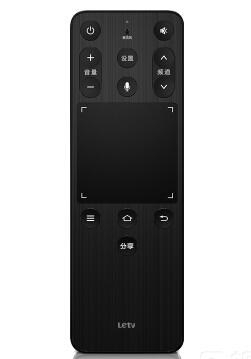
空鼠操控
空鼠指的是空中鼠标,使用者手握空鼠,内部的陀螺仪及g-sensor感应手势的变化而实现鼠标位置感知的功能,原理就是有手柄的体感控制。
X50 Air标配的超级社交遥控器采用多模式设计,红外与无线结合之作。触控板和鼠标操作的同时,保留了频道和音量按键;3轴Gsensor+3轴陀螺仪的体感和空鼠,满足90%的游戏操控;内置高灵敏度Mic,支持语音输入、语义搜索、语音控制等语音助手,更支持离线控制。红外开机,2.4GH无线传输,让遥控没有方向束缚感,更自由。内置可充电锂电池,保证使用语音功能也能长时间待机。
X50 Air标配的超级社交遥控器将空鼠功能集成在里面,通过连续抖动开启空鼠功能,光标就会显示在屏幕上,通过空中移动遥控器的位置,屏幕上的光标也跟随移动。

优点:弥补了遥控器对电视上网和点播控制中的不足,充当鼠标的功能,能够实现屏幕上任意位置的点击。此外,空鼠还能够支持许多体感控制的应用和游戏,用户使用起来更加富有乐趣。
缺点:空鼠的灵敏度和准确度都和真正的鼠标有一定差距,使用起来偶有反应迟缓,出现漂移的问题。空鼠在文字输入方面就不是很方便了。
触控板操控:超级社交遥控器
触控板操控
超级社交遥控器的触摸面板,是整个遥控器的核心。与笔记本电脑触控板类似,可通过手指触摸移动光标,选择应用,如要打开某个应用,轻点即可选中。触控板下方的左侧,一个图案是三道横杠的按键——菜单键,它在不同应用中会有多种模式,作为触控板的扩展,实现多种设置功能。
优点:多维控制赋予触摸板更多便捷性,尤其在切换、频道切换等方面,中间按下结合空鼠使用在浏览网页等方便体验更佳。
缺点:适用场景较少,需结合空鼠等其他操控方式方能实现更多功能。
智能语音操控:超级社交遥控器
语音控制
苹果siri语音搜索发展至今已得到大众充分认可,而乐视TV超级电视则把智能语音操控推向一个新的高度。X50 Air语音控制摒弃了以往人为操控的方式,直接转为用户发布命令,电视自动执行。通过语音控制,用户能够轻松地在电视上实现搜索内容、运行指令等操控。
超级社交遥控器上有一个话筒图标的语音按键,处于触控板的正上方。按住此键,通过语音即可与电视进行交互。遥控器的语音mic的位置与智能手机的语音接收口位于手机下方不同,而是位于遥控器的顶部,使用时,按住语音键,把遥控器顶部靠近嘴边即可。经过测试,如果室内环境比较安静,不用靠近嘴边的接受效果也是非常OK的。

▲语音问天气

▲语音搜歌曲

▲语音搜影片
优点:用语音操控,效果是非常赞的。如语音搜歌,语音输入“我想听泡沫”,屏幕上立即弹出5该歌,并且直接进入顺序播放状态,这里提醒大家注意,要使用这个直接调取歌曲在线听的功能,语音输入时注意加上前缀“我想听……”或者“我要听……”,或者“来一首”,这样的前缀动词估计是方便语音助手辨识,如果不加前缀动词辨识度可能会受到影响。其他功能、语音发微博、语音搜网站、语音控制音量等,这里就不赘述了,感兴趣自己探索吧。
缺点:语音控制的使用范围比较有限,同时必须需要其他的操控方式与之辅助。例如搜索到了某一网页,往下翻页等操作还是需要依赖其他操控。而且语音系统的识别度是有限的,发音不准、同音字或者是命令库里没有,都会导致命令失败。
体感手势操控:体感摄像头

体感手势控制
体感手势控制是一项比较新的操控方式,最大的优势就是他摆脱了遥控器的束缚,只凭一双手就能够实现电视的控制。体感手势控制能够实现点选、滑动、切换界面等操作。
超级电视拥有最强大的LETV UI3.0系统,也是全球首款体感智能电视UI系统,搭配体感摄像头即可感受到这个高大上的科技产物。
【体感操控步骤】
1、插入体感摄像头,调整好摄像头位置;
2、用遥控器,在设置-系统中打开“体感操控”选项;
3、第一次会出现新手指引,建议按照指引一步步操作;
左右摇晃手,在屏幕上出现白色小手,则成功识别手,可以开始使用以下功能:
手正对摄像头向前探出(以下简称前探),可以触发鼠标按下的效果,可以完成打开应用、触发按钮等功能;
▷调出常用按键:
手移动到界面的右上角可以呼出黑色半透明浮层,包含菜单、设置、主页、返回功能,可以通过前探点击(所有界面均支持)
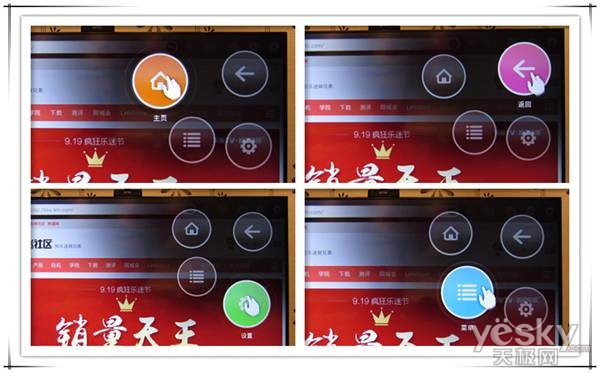
▷五大桌面,支持左右切换,具体方法:
手移动到左右侧边缘的中央,待出现提示动画后,将手移动到白色圆圈内完成切换
轮播桌面切换频道:
轮播桌面包含切换频道的快捷触发区域,手移动到圆圈内,可以直接进行频道的上下切换(不需要前探)

优点:摆脱了遥控器的束缚,只凭一双手就能够实现电视的控制,科技感十足非常有趣。
缺点:由于手势操控的指令需要通过体感摄像头来捕捉,光线太弱就很难识别人的动作,因此对环境光线有较高的要求。此外,手势控制还对人的位置和姿势有着较高的要求,不但需要一定时间的学习,长时间的操作还会导致肢体疲劳等问题。
多屏互动操控 by 多屏看看

多屏互动操控
超级电视X50 Air具有强大的多屏互动功能,能够实现大屏转小屏,并且通过触屏手机、平板电脑来操控电视。这种操控实际上相当于将大屏电视与触屏手机、平板同步,并通过手机和平板电脑触屏来直接控制电视。实际使用中能够轻松实现网页浏览、视频播放、应用程序等丰富的智能控制,还可以和手机一样快速输入文字,非常方便。手机、平板还可以显示一排虚拟按键,操控更加便利。
【操作步骤】:
1.在手机、平板上安装对应版本的多屏看看客户端,X50Air自带多屏看看电视客户端无需下载安装,在电视设置选项中将多屏互动设置为“开启”;
2.启动手机、平板上的多屏看看客户端,点击“同屏”菜单,选取连接同一路由环境下的超级电视即可;

3.大屏转小屏后,即可在手机、平板的触摸屏上进行翻页、点击、菜单等操作;
4.你也可以移动到别处同步观看超级电视正在播放的内容,声色俱佳。

优点:
1.同屏后通过手机、平板触摸屏进行操控体验,虚拟按键操作简单,是所以其他遥控器无可比拟的;
2.大屏、小屏音画同步播放,让你与家人在不同房间观赏同一内容,摆脱束缚;
缺点:
同屏后的画面质量较差,希望能提高小屏显示的分辨率。
键鼠操控 by 无线键鼠套装

无线键鼠操控
在浏览网页、玩游戏的时候玩家们可能会怀念电脑的键鼠操控方式,那么超级电视的USB接口搭配极致优化的LETV UI3.0可以完美实现你的需求。
推荐无线键鼠套装,你可以在沙发上将键盘放在腿上,鼠标放在本子上,就能操作电视了。
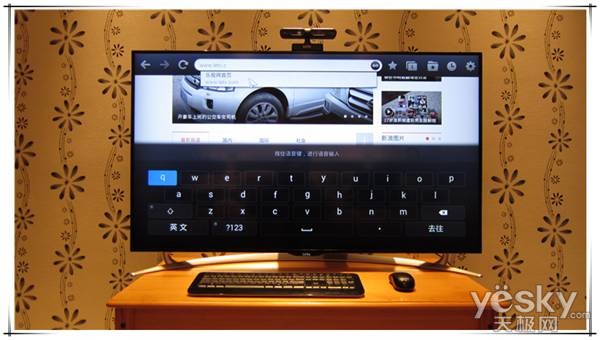
优点:
1.在输入网址、浏览网页时,无线键鼠的操控方式能带给你畅快的体验,大屏电脑就是这个feel。
2.鼠标左键确认、右键返回、滚轮在上下翻屏、网页翻页操控时体验极佳、退出按键通过键盘的Esc实现。
缺点:
无线键鼠唯一的缺点就是体积较大、不便携。
总结
面对现在功能如此丰富的智能电视,各种操控方式都不能都独自完美地完成电视操控。因此现在电视的操控是向着智能多功能操控方向发展,也就是同时支持多种操控方式,各种方式互补并且更好地完成电视的控制。
▷经过对超级电视的七种操控方式的体验,薯片总结了对比表格如下:
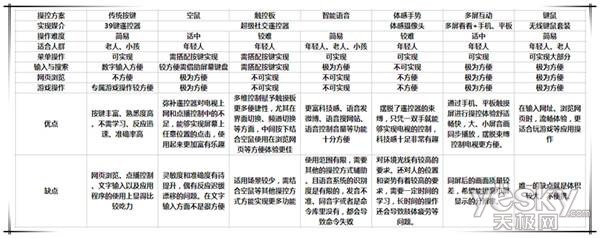
诸多的人机交互方式让用户使用超级电视时选择,可以根据不同的应用场景来选择不同的操控方式。创新的语音控制、体感控制等功能让用户得到全新的电视应用体验,让电视操控、电视观看、游戏娱乐进入全新的时代。
最新资讯
新品评测
 X
X
 微博认证登录
微博认证登录
 QQ账号登录
QQ账号登录
 微信账号登录
微信账号登录
